シェルスクリプトを実行することで、ドットから始まるファイル名のファイルを表示したり隠したりすることができます。
ターミナルで実行する方法と、Automatorでファイルとして保存しておく方法をメモしておきます。
ターミナルで実行
ターミナルを起動します。
ドットから始まるファイルを表示するには
defaults write com.apple.finder AppleShowAllFiles true
killall Finder
ドットから始まるファイルを非表示にするには
defaults write com.apple.finder AppleShowAllFiles false
killall Finder
これらのコマンドをAutomatorでアプリケーションとしてファイルへ保存することもできます。
コマンドの実行をアプリケーションとして保存しておけば、Dockに追加したり、後から簡単に使うこともできます。
Automatorでファイルに登録
Automatorを起動し、「アプリケーション」を選び「選択」をクリックします。
検索に「シェル」と入力します。
検索結果に「シェルスクリプトを実行」が表示されます。
「シェルスクリプトを実行」をダブルクリックします。
シェルスクリプトを入力する欄が表示されます。
最初から表示されている「cat」を削除し、先ほどターミナルで入力したコマンドを記述します。
画面右上の実行をクリックして動作を確認します。
問題がなければ、現在の内容をファイル(アプリケーション)として保存します。
Automatorのメニューから「ファイル」ー「保存…」を選び、任意の場所に保存します。
Automatorでは、シェルスクリプトの実行だけでなく様々な処理を自動化することができるようです。
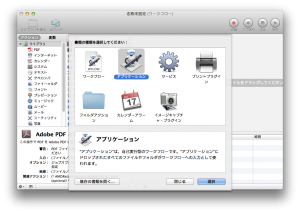
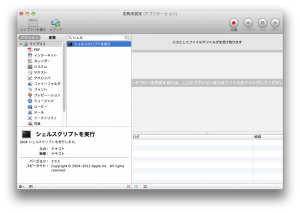
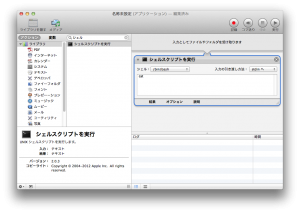
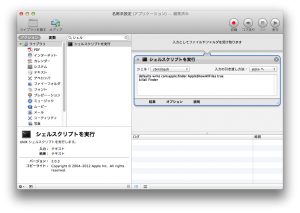
コメントを残す
コメントを投稿するにはログインしてください。